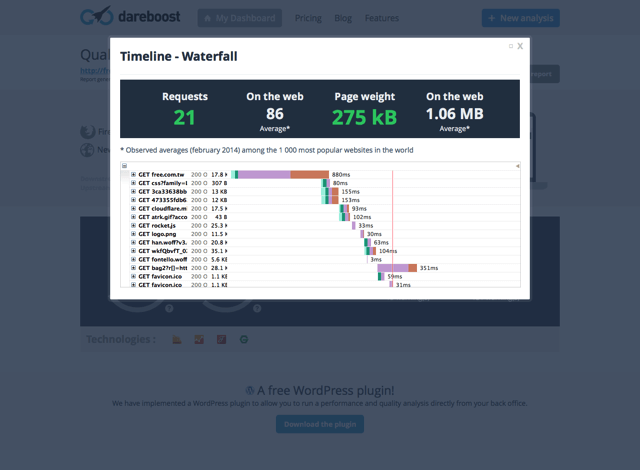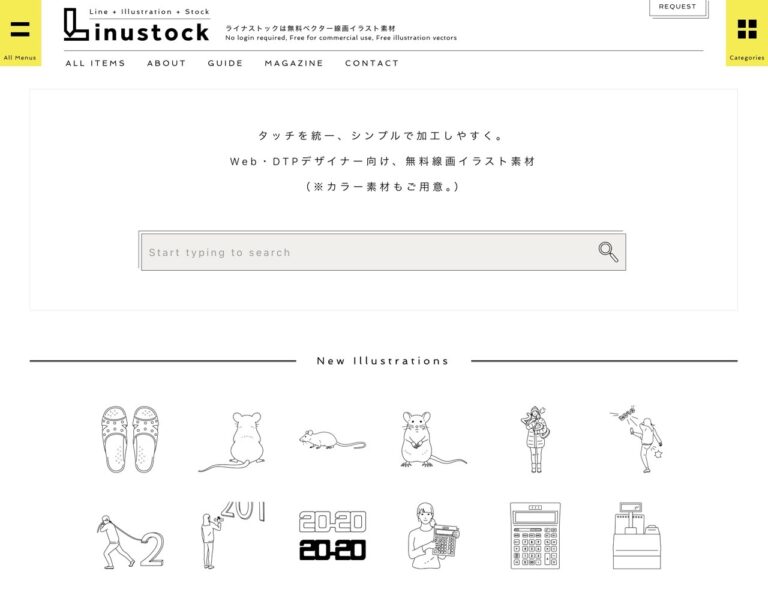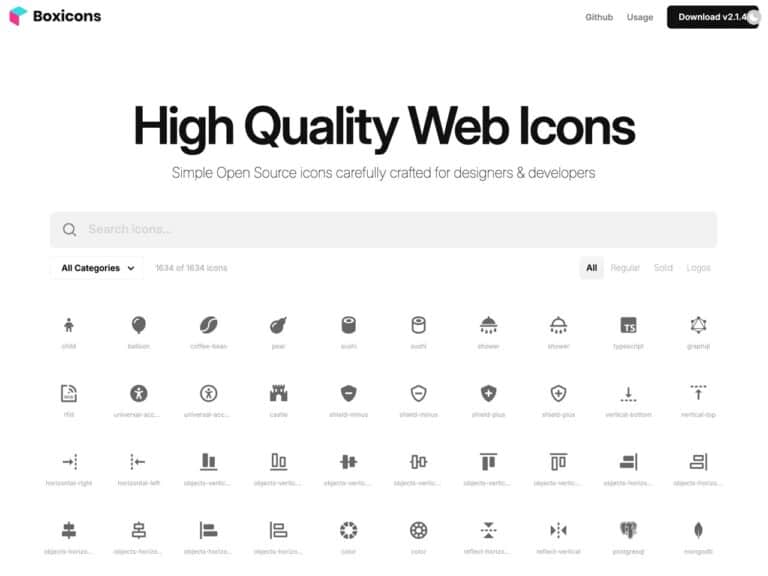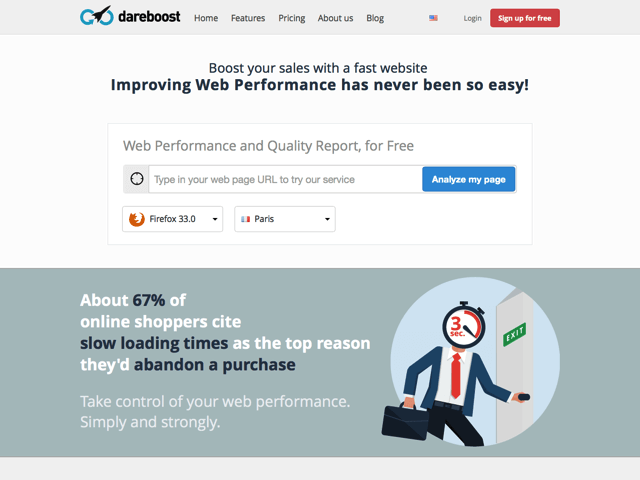
身為一個網頁開發者,通常在意的點也跟一般使用者不太一樣,例如我們會很習慣去參考其他網站原始碼或說明手冊,來調整自己的網頁,使它的表現更理想,或者研究如何在搜尋引擎最佳化裡取得較好成績。而要評估一個網站好或不好,可以從許多不同的技術層面來探討,這時候就需要藉助一些工具幫忙。
我個人較常使用的工具是 GTmetrix、Pingdom Tools 和 Google 的 PageSpeed Insight ,透過這些服務可以很輕鬆找出網頁的問題並加以修正,讓它更符合使用者的期待。
最近我發現了另一個不錯的網路服務 DareBoost,一樣可以為你分析網站是否有潛在的問題,測試的項目包括:易用性、瀏覽器表現、快取規則、順應性、資料總數、請求數、網頁品質、搜尋引擎最佳化(SEO)、安全性、Google 相關服務等等,相當全面。
DareBoost 的特色是除了提供你檢測結果外,也會有最佳化的指引可以參考,幫助網站開發者來將網頁修改到更好的狀態。此外,DareBoost 還能為你監測網頁,當出現問題(例如網頁開啟速度變慢、成效不彰等等)自動發送 Email 來通知站長,不過免費方案只能夠一次監控一個網站、每個月通知上限為三次,且間隔時間相較於付費方案來說也更長一些。
網站名稱:DareBoost
網站鏈結:https://www.dareboost.com/
使用教學
Step 1
DareBoost 的使用方法很簡單,開啟網頁後,輸入你要檢測、分析的網站鏈結,接著選擇要使用的瀏覽器模式和檢測節點,目前 DareBoost 提供 Google Chrome、Firefox 和行動裝置三種模式,節點則有法國、德國、美國、澳洲可以使用。
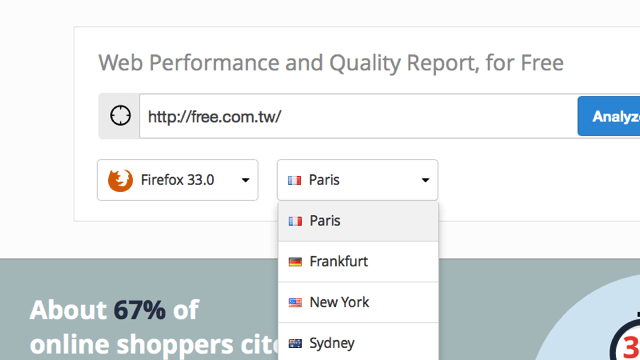
Step 2
稍待一段時間後 DareBoost 就會顯示相關檢測結果,可以看到包括載入時間、網站大小、請求數和 W3C 檢測結果,當然也會提供一個評分來讓網站站長知道自己的表現如何。不過這都不是最重要的,看到裡頭顯示的 Issues、Improvements 項目了嗎?若要調整你的網站來使它更好,一定要記得把有問題、或是可最佳化的項目完成。
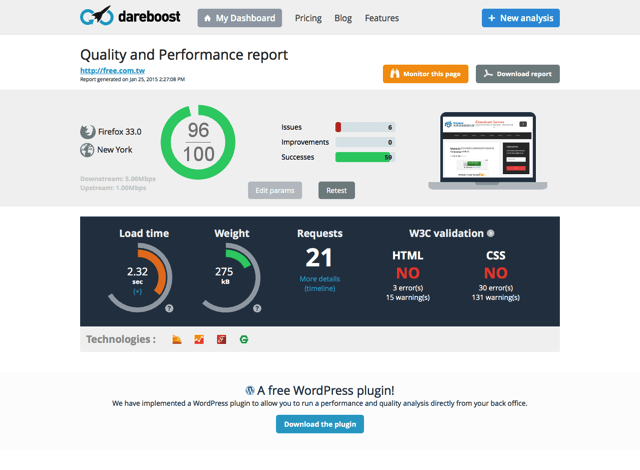
Step 3
若要瀏覽 DareBoost 提供的最佳化建議,必須要免費註冊一個帳號(否則內容是會隱藏而看不到的),點選右上角的 Sign Up for Free 後填入你的 Email、密碼即可註冊。
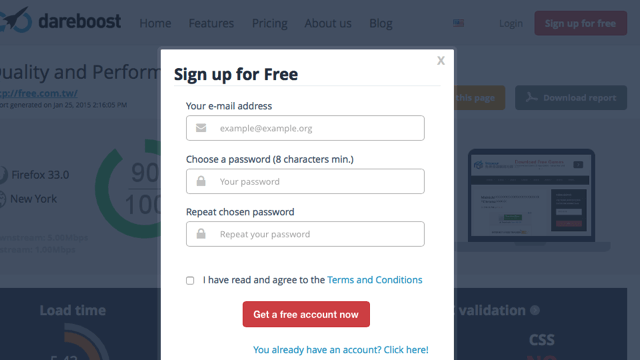
Step 4
當完成註冊後,登入帳號就可以把你要監測的網站鏈結加入控制台。免費方案只能監測一個網頁,但大致的功能都可以使用,如果你希望 DareBoost 能夠為你自動監測網站的成效,那不妨點選 Monitor a New Page 來把鏈結加入,並設定一下通知等選項。
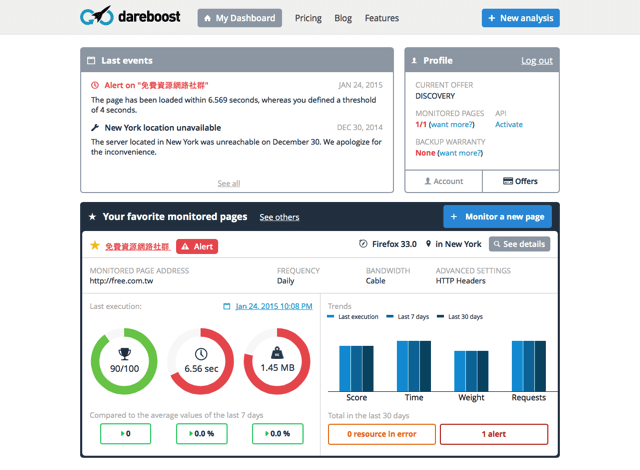
Step 5
如同我在前面提到的,DareBoost 最有價值的部分在於它所提供的最佳化建議,這也是類似功能裡我比較會花時間參考的。其中 DareBoost 將檢測項目分為許多部分,使用者可以從評分較低、或是有出現紅色的項目來做修改,不過它提供的建議並不是非常細節,若不懂說明可以到 Google 搜尋相關資訊,就能逐一調整。
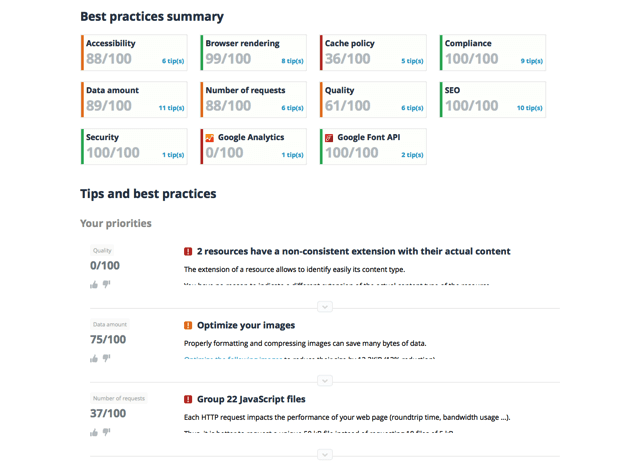
Step 6
另外,DareBoost 也有提供類似工具也有的時間軸圖,用來讓網站管理者知道網頁的開啟載入情形,以及是否有那些元件拖慢了網頁效能,但 DareBoost 提供的圖我覺得不是非常的詳細,若有類似需求建議可以使用 Pingdom Tools 會更清楚。